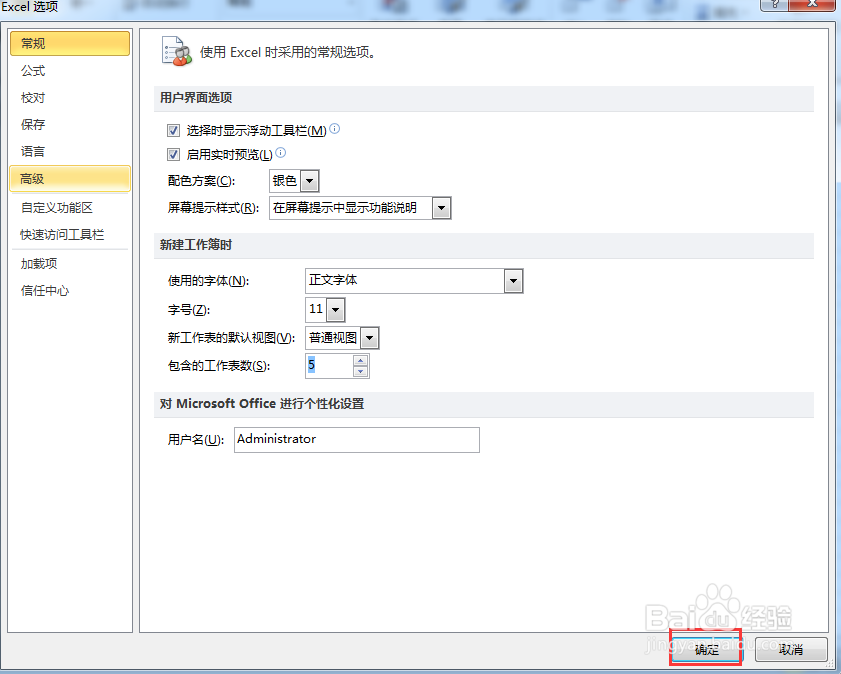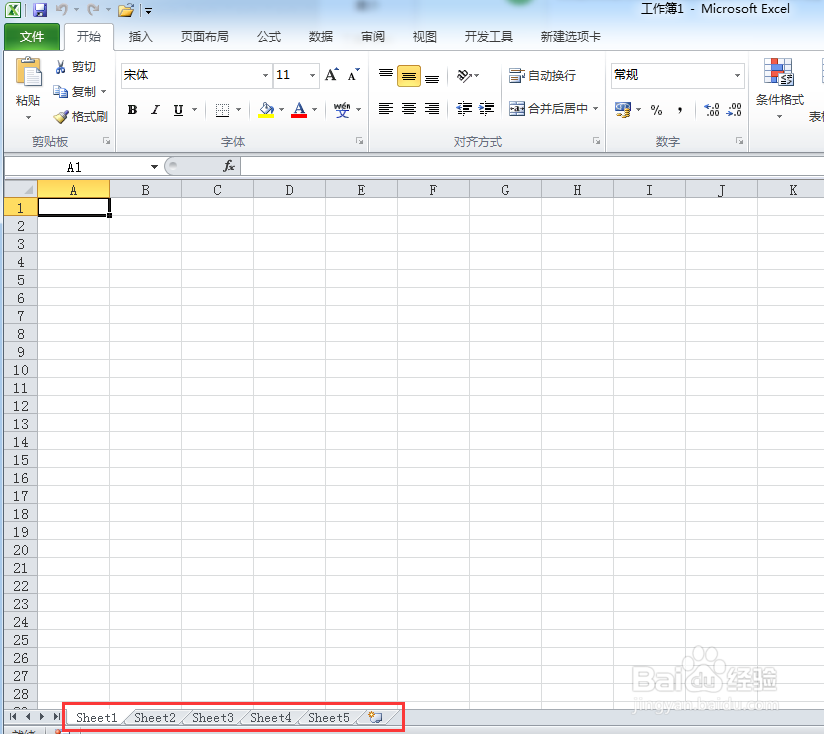1、首先就是打开excel软件,如下图所示。
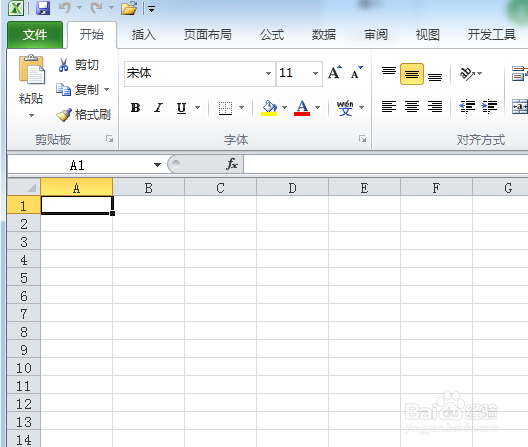
2、然后就是点击菜单栏上的【文件】菜单,如下图所示。

3、接着就是点击【选项】,如下图所示。
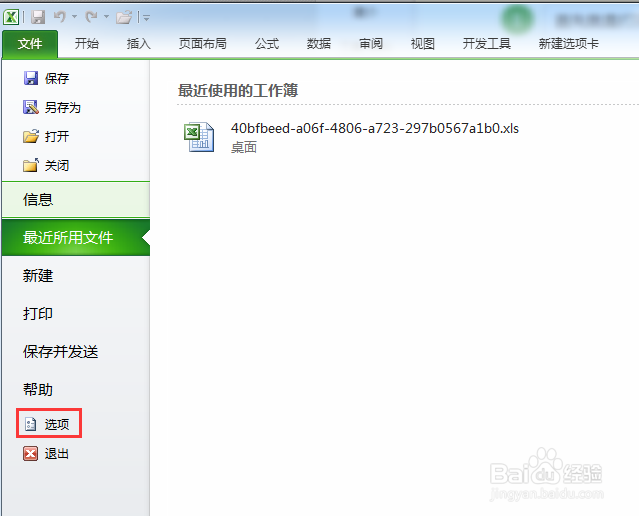
4、然后就是点击弹出的窗口中的【常规】,如下图所示。
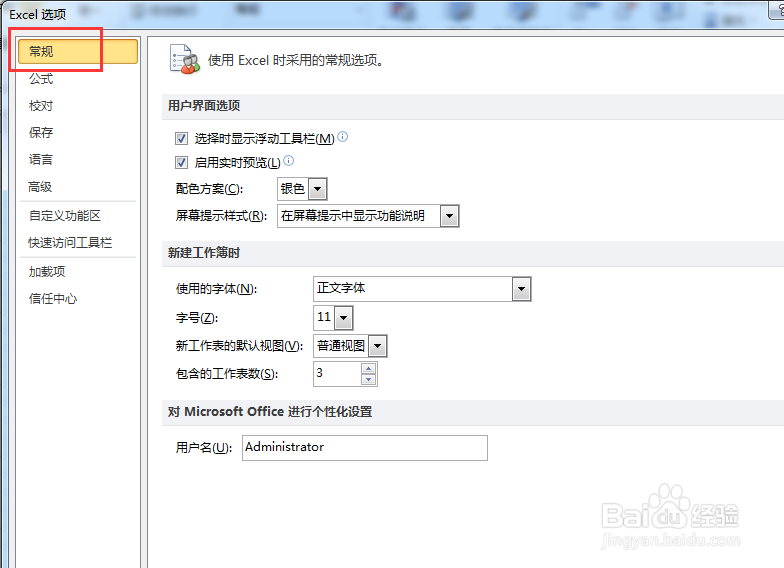
5、接着就是修改右边的【包含工作表数】,如下图所示。

6、最后点击【确认】按钮,完成操作,然后重新打开excel就可以看到工作表数更改了,如下图所示。
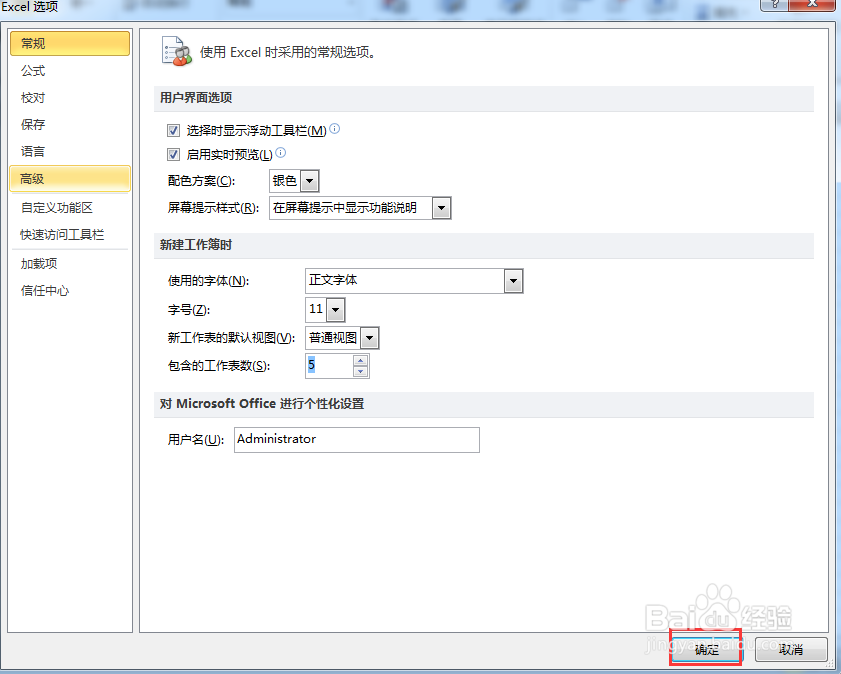
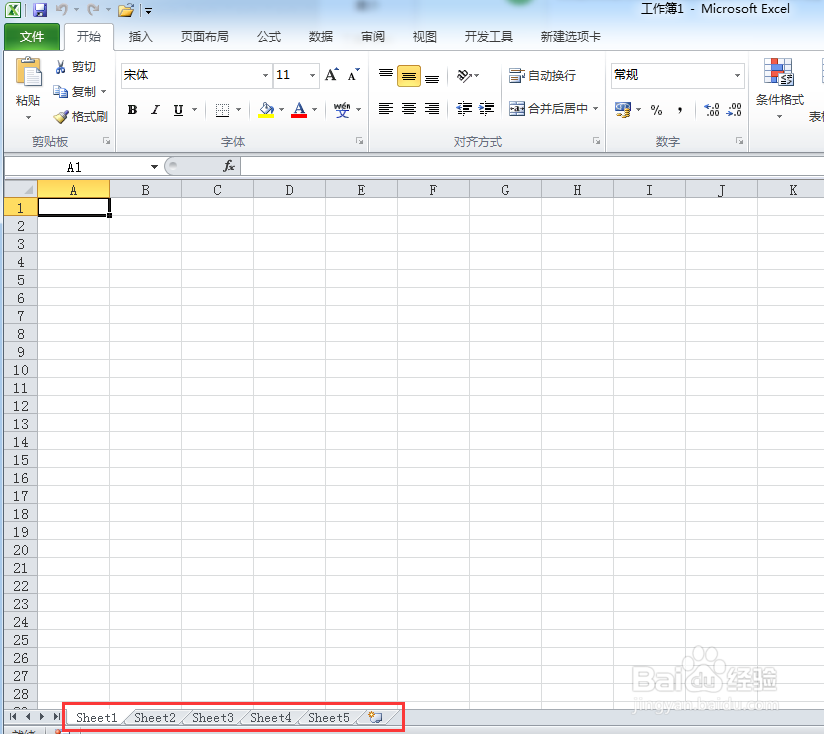
时间:2024-10-13 01:13:10
1、首先就是打开excel软件,如下图所示。
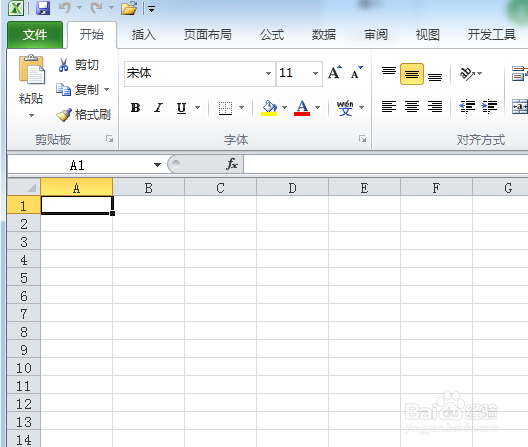
2、然后就是点击菜单栏上的【文件】菜单,如下图所示。

3、接着就是点击【选项】,如下图所示。
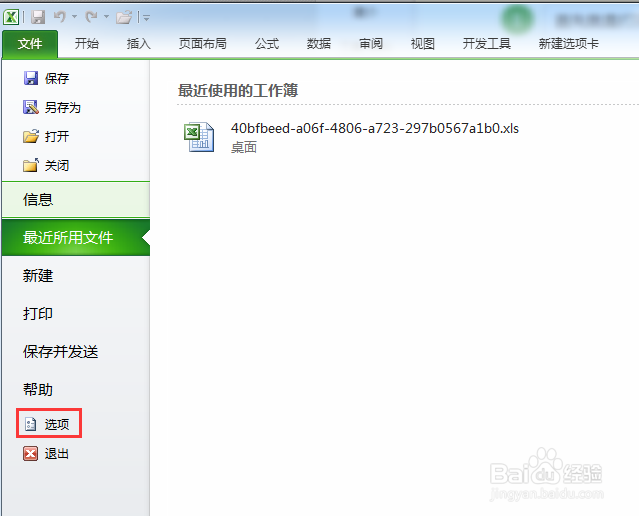
4、然后就是点击弹出的窗口中的【常规】,如下图所示。
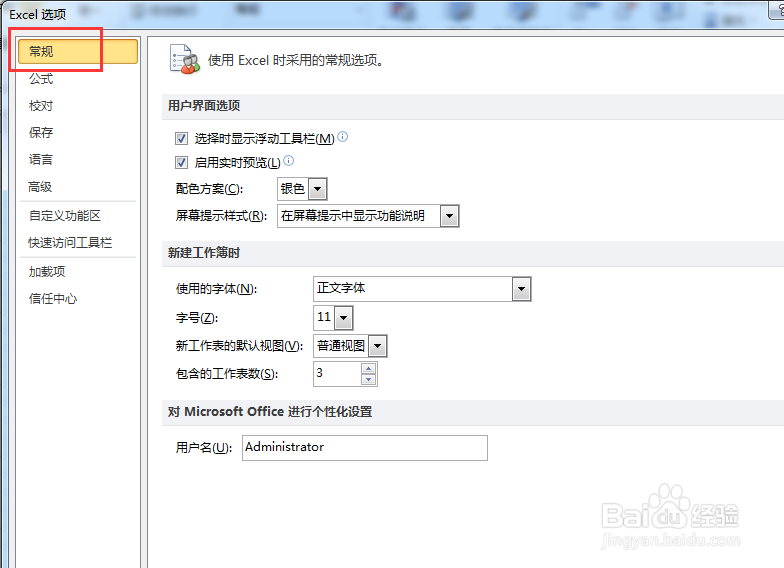
5、接着就是修改右边的【包含工作表数】,如下图所示。

6、最后点击【确认】按钮,完成操作,然后重新打开excel就可以看到工作表数更改了,如下图所示。